BlackmagicDesignはResolve15.2をリリースしたばかりで、Blackmagicの壮大な方法で、アップデートには新機能、改善、修正が詰め込まれています。
新しいクリップをタイムラインに挿入したときに前方にアニメーション化されるタイムラインから、ドッキングされた2つのメディアプールパネルを開くことができるという便利な追加まで、この更新には誰にとっても何かがあります。プレスリリースからの新機能の完全なリストはここにありますが、Resolveエディターおよびトレーナーとして、私を幸せにするいくつかのハイライトされた機能があります。私たちが望んでいたものと、私たちが知らなかったものがあります。必要です。
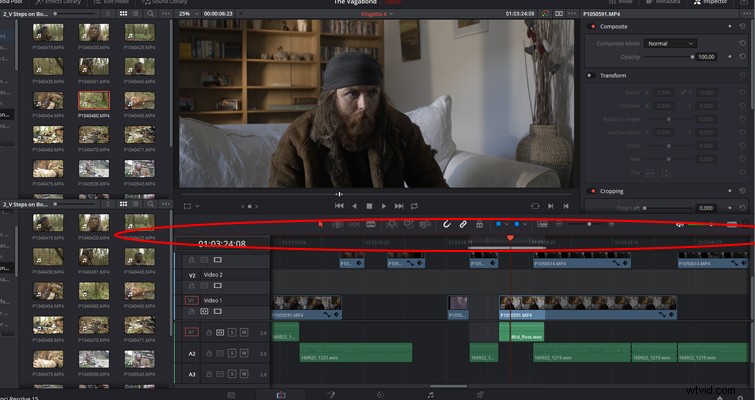
PremiereProとAfterEffectsでは、現在作業しているパネルの境界にかすかな輪郭が表示されます。AfterEffectsエフェクトライブラリで作業している場合は、同じことを示す青い境界線が表示されます。もちろん、どのパネルで作業しているのかを理解するのに天才は必要ありません。結局のところ、必要な場所にいることを確認するのに1回クリックするだけです。ただし、キーボードショートカットエディタの場合は、私のように、目的のパネルの外部で誤ってタスクを実行したために、不要なアクションが発生した可能性があります。
たとえば、上記の解決タイムラインでCtrl + Xを押すと、ビデオトラック1とオーディオトラック1からメディアがカットされます。ただし、誤ってメディアプールにいる場合は、選択したメディアクリップをプロジェクトから削除します。これで、15.2では、作業しているパネルの上部にわずかに赤い境界線が表示され、まだCtrl+Xを押さないように注意が必要です。
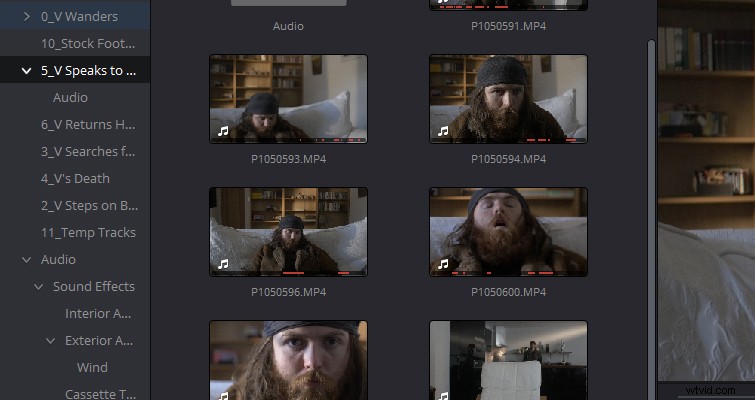
多くのメディアクリップを操作する場合、タイムラインに追加する前にクリップに先制的にタグを付けない限り、タイムラインに追加したクリップを見つけようとすると面倒になることがあります。これは、予定されていないショットで作業している場合に特に当てはまります。これで、15.2では、現在開いているタイムラインにあるクリップを特定できるだけでなく、クリップの下部にある赤いバーから、現在使用しているクリップの部分もわかります。
>さらに、プロジェクトに複数のタイムラインがあり、別のタイムラインを開くと、新しく開いたタイムラインに応じてアイコンが変化します。セカンダリタイムラインのこの1つのビンにクリップがありませんか?その後、すべての赤いマーキングが消えます。
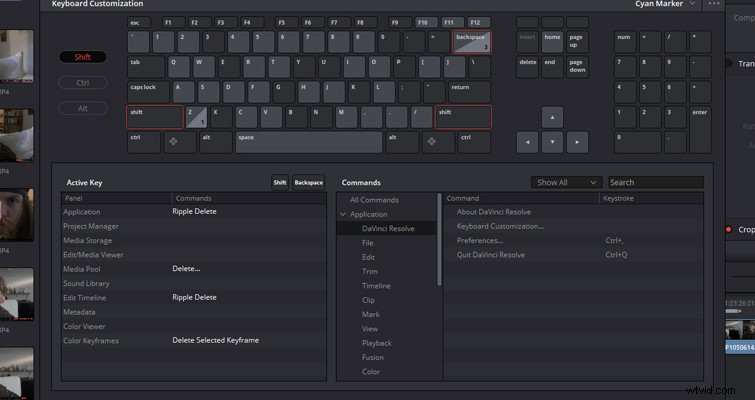
キーボードのカスタマイズインターフェイスも完全に見直されました。当初、キーボードマッピングは、設定のユーザーメニューのパネルでした。今では、インタラクティブなインターフェイスを備えたポップアップメニューがあります。キーボードショートカットをあまりカスタマイズしない傾向がありますが、カスタマイズすると、ほとんどのキーがすでにアクションにマップされていることがわかります。新しいインターフェースでは、画面上のキーを選択できます。これにより、キーが何にリンクされているかがわかります。
マップに使用できるキーをすばやく確認できるだけでなく、Resolveを初めて使用する場合は、キーの機能を確認するためのより価値のある学習ツールです。インターフェースには、さまざまなパネルやページでキーボードショートカットがどのように機能するかもわかります。
おそらく、今シーズンのアップデートで私のお気に入りの新機能は、タイムラインをクリーンアップする機能です。 タイムラインを選択する 次に、下にスクロールしてビデオトラックをクリーンアップします。 、「未使用のクリップを平らにする」、「未使用のクリップを無効にする」、「未使用のクリップの色を変更する」の3つのオプションが表示されます。
1番目と3番目のオプションは、タイムラインで役に立たないクリップを視覚的に示します。未使用のクリップは、編集で表示されないことで定義されます。しかし、私のお気に入りのオプションは、未使用のクリップを平らにすることです。これにより、使用されていないすべてのクリップが削除され、下にスペースがある場合は、上のトラックからメディアクリップが削除されます。
前:
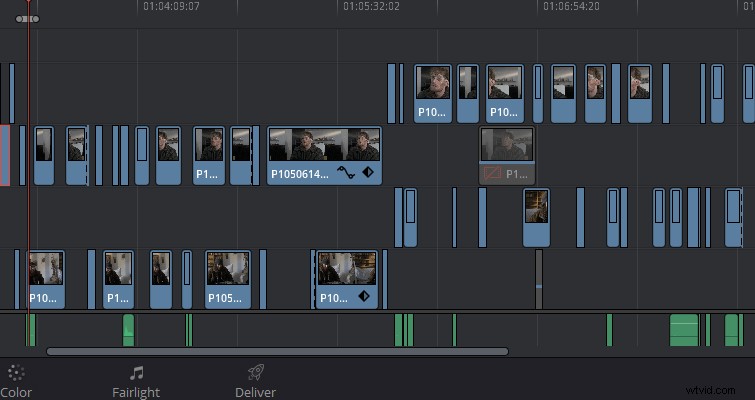
後:
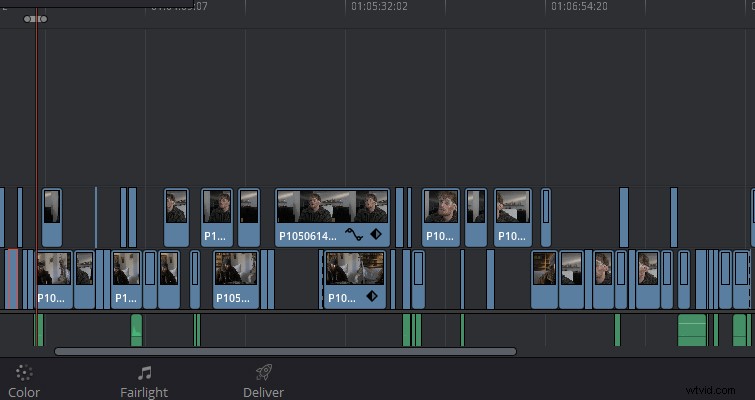
すでに述べたように、アップデートには新機能が満載されており、これらは編集ページで見つけることができるほんの一握りです。新機能の完全なリストについては、リリースノートを参照するか、以下のBlackmagicのビデオをチェックして、上記の機能の一部と、オーディオおよびカラーページへの新機能の一部を確認してください。
Lewis McGregorは、DaVinciResolveの認定トレーナーです。
